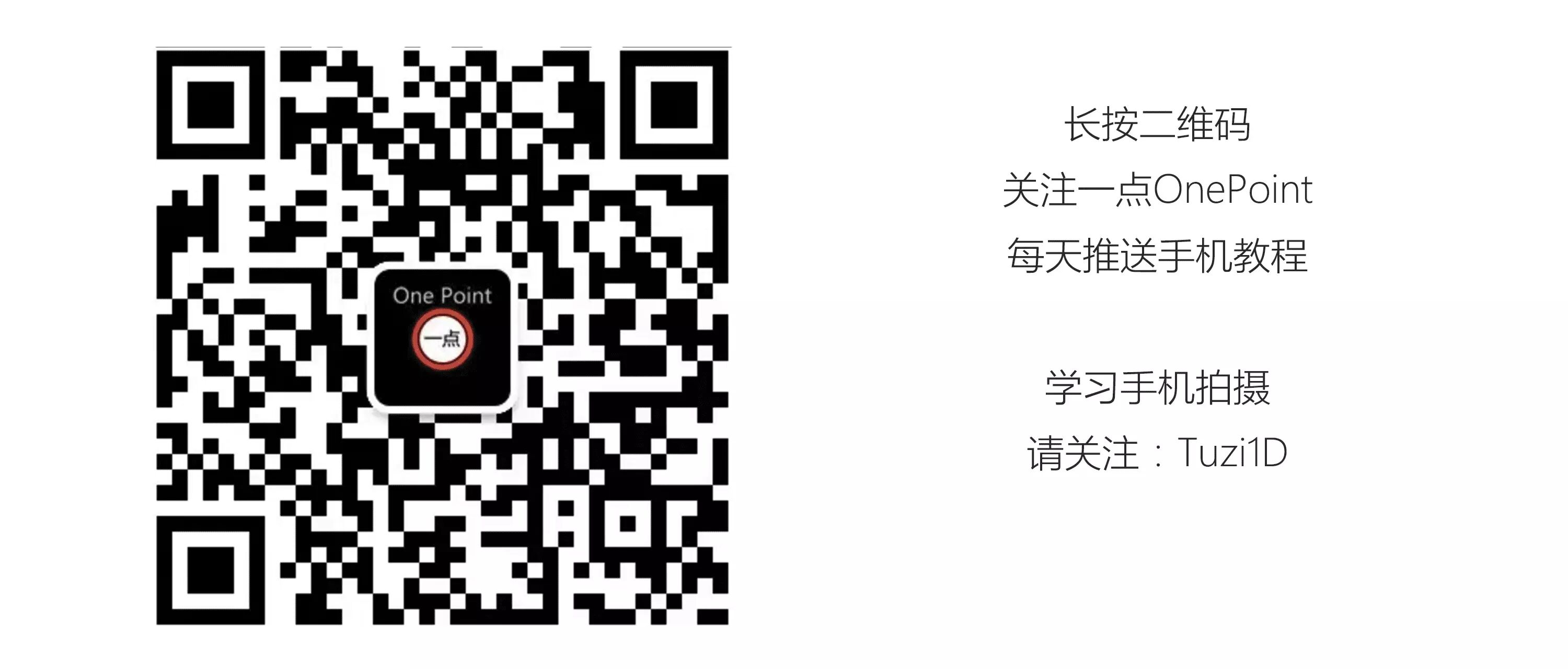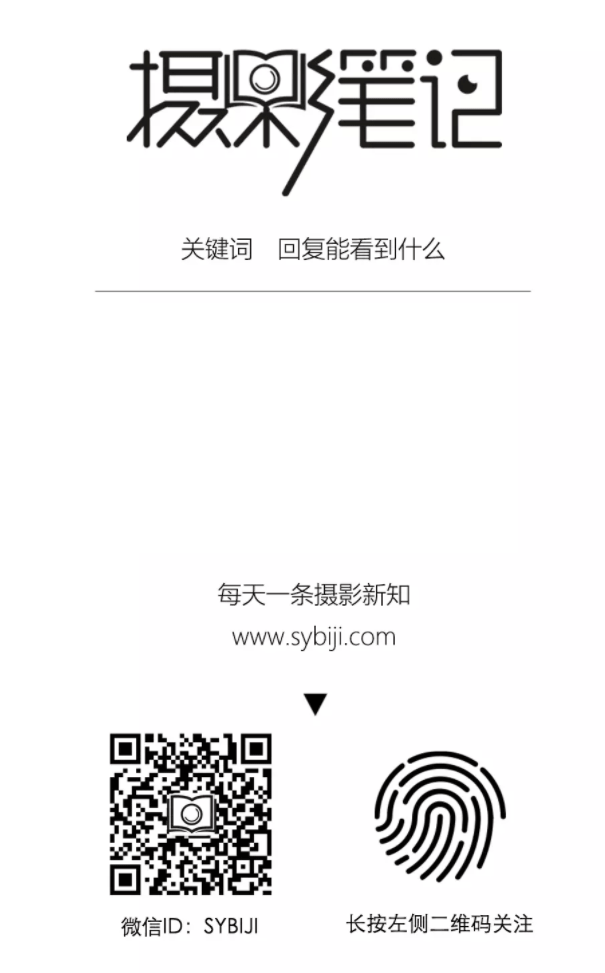这是Snapseed新版教程的第7篇,适用于Snapseed 2.0之后的版本。美颜工具需要2.9版。

不知谷歌中国最近有什么动作,新的2.9.0版加入的两个功能——RAW格式和美颜,都是中国摄影爱好者极为喜欢的。
由于RAW格式调整功能目前对机型的适配、RAW文件导入和调整选项还存在诸多问题,我觉得日后还会变化,所以本文先来讲讲美颜。
PS. 这也是难得有妹纸当例图的Snapseed教程,且看且珍惜……
● ● ● ●
位置与前提条件
可能是因为最新版才加入的功能,所以美颜排在滤镜分类的最后一个,打开Snapseed 2.9版,点击右下角铅笔符号后要一直向下拉才能看到。

这也反映了谷歌的Snapseed团队最开始对这一功能的忽视,毕竟,我们的Snapseed可是标榜专业修图的。
但我倒觉得在这个技术大众化的时代,降低身段,把一些流行功能加入进来是件好事。特别是国人热衷的美颜功能。
● ● ● ●
5种模式
点击进入美颜滤镜,你会看到5种美颜模式,分别是:
适中 细微 明亮
嫩肤 锐利
通常默认是停在明亮这一种上的。
调出模式类别的符号还是小卡片的样子:
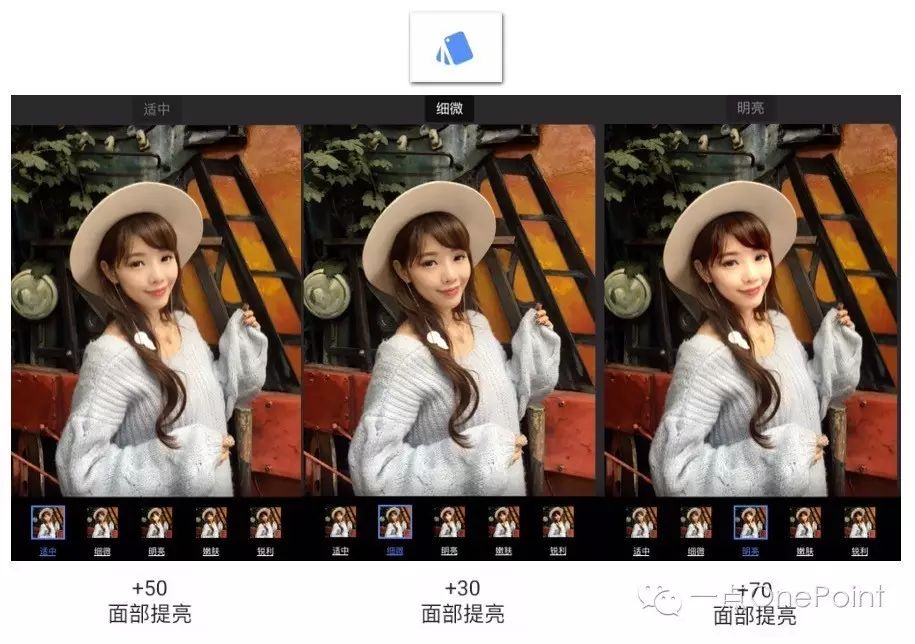
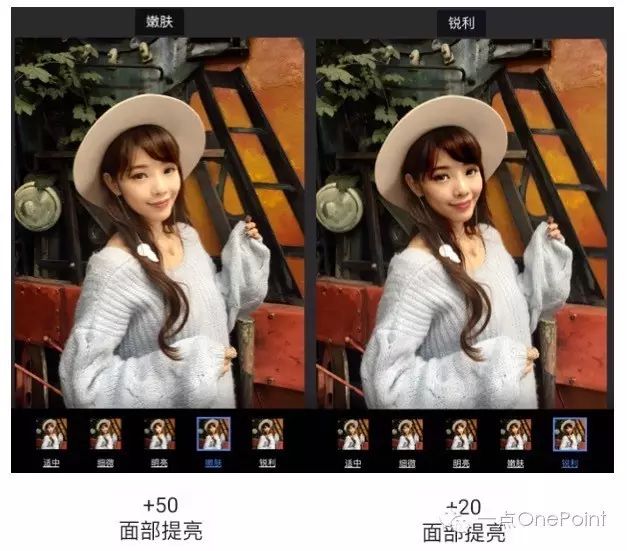
以上是5种模式对同一张图片的作用效果,你或许已经发现了,除了对皮肤锐度和磨皮程度的调整,它们之间最大的差别是在面部亮度和背景亮度上。
记住!Warning!
美颜滤镜中的面部提亮,还兼有降低画面四角亮度的作用,也就是产生暗角。如果你不希望暗角过重,那么这个数值就不要调得太高。或者用后续文章会讲的蒙版功能擦去暗角效果。
明亮、嫩肤会降低面部的光影对比,如果你希望让面部立体感更强,最好选适中或细微。
● ● ● ●
5种肤色倾向
除了美颜的模式,Snapseed也内置了5种肤色的清晰,你要先点击这个可爱的小脑袋符号,才能调出它们:

说是5种,其实第一种是“无”……所以效果比较显著的是后面4种:
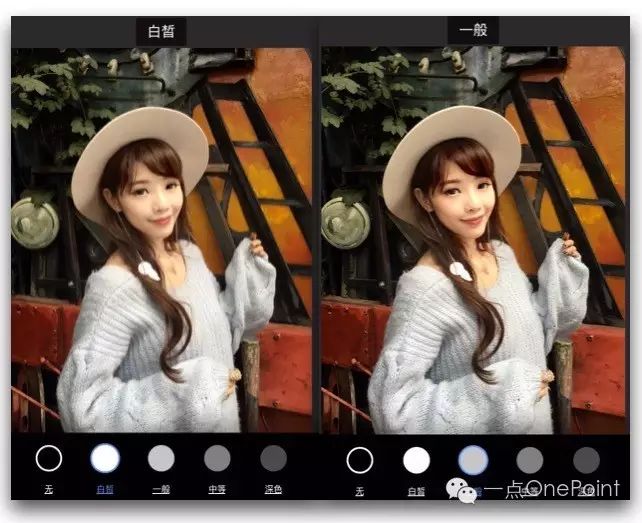

由于微信传图的压缩问题,所以效果并不是非常明显,于是我放大了画面给你看下:
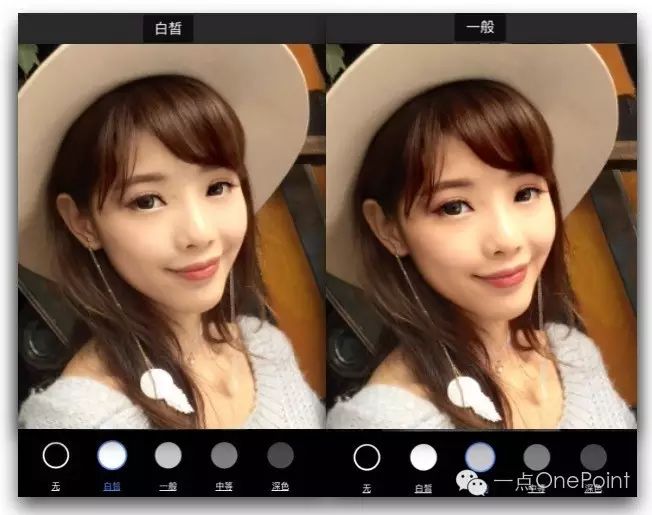
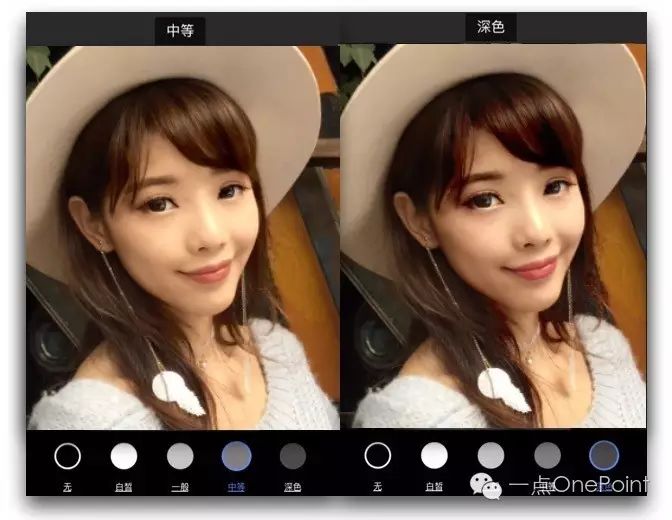
好吧,微信压缩你赢了……
其实这4种风格里,我觉得多数女生会比较喜欢白皙和一般。因为它们对肤色的调节能让面孔显得洁白而光亮,整个人很有神气。
而中等和深色则让面部显得有点暗淡,更适合喜欢健康肤色的女生和某些男性用户吧。
然而女人心、海底针,具体谁爱那种,只能由广大女性用户决定。
记住!Warning!
值得注意的是,这里的白皙仍然会降低画面的立体感,如果是经过精心布光的专业拍摄图片,这效果会让光影对比下降很多。
● ● ● ●
精细调整选项
别忘了,Snapseed是以精细调整著称的App,所以上下滑动手指,你能调出3个精细调整的选项:
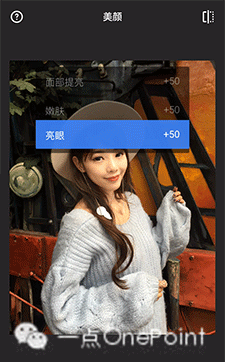
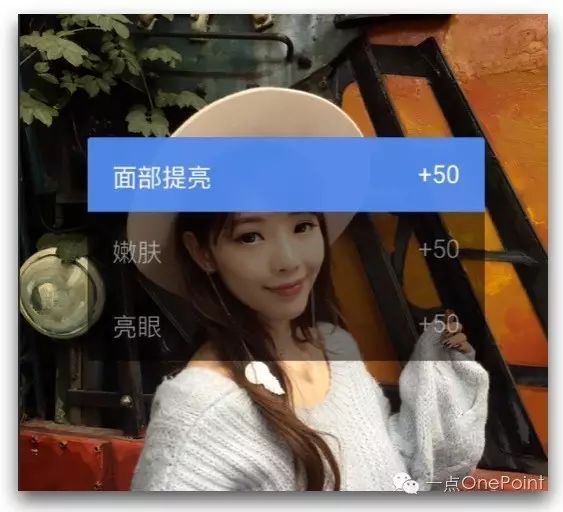
其中面部提亮如前文所述,是让脸更亮的一个选项。
而嫩肤则是去除瑕疵,起到磨皮的作用。
比较难懂的是亮眼,其实是提亮眼白、瞳孔的亮度,这能让眼睛显得更加炯炯有神。
调整前后对比
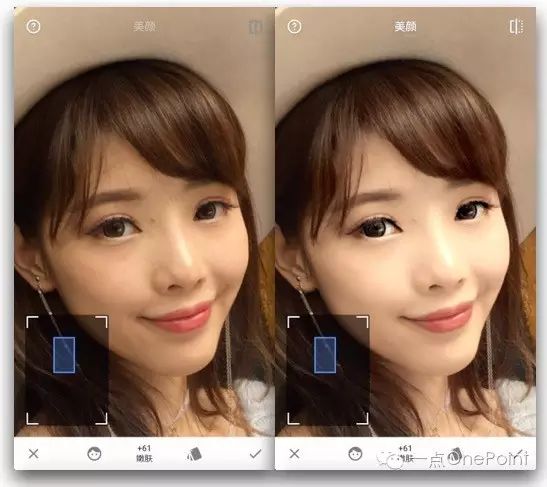
面部提亮+79
嫩肤+61
亮眼+82
记住!Warning!
正如专业摄影师不会用一键磨皮功能,Snapseed中的嫩肤也会降低面部的细节,提亮还会降低面部立体感。
如果强度过高,会让一个人的脸看起来就像:把五官贴在了一块橡皮泥或塑料娃娃上。
因此,这些数值的调整要适度,不要破坏应有的面部细节和光影对比。
注意事项
需要注意的是,人物的面部在画面中所占比例越大,这些调整的作用越明显。

人物面部的比例越小,像亮眼这样的功能,做不做意义就不大了。
此外,美颜功能对处理的照片也有要求:要能被识别出面部才行。
否则无法使用这一滤镜。
比如背面、角度很大的侧面、在画面中过小的、特别暗的面部是不行滴。
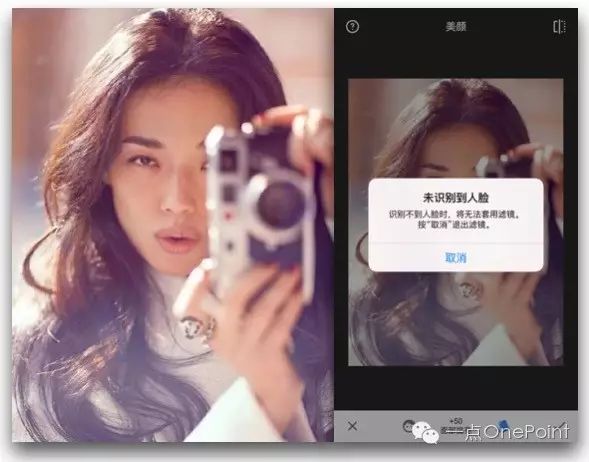
遗憾的是,像上面这种轻微遮挡面部的照片也不行。
我期待以后算法更新能解决这个问题。
此外对于脸型的调整目前也没有,我觉得这也不是什么难事儿,希望以后Snapseed能加进去。
最后,其实关于美颜这件事儿,我还有两点没说的……
拍好人像照片的终极技巧
第1法则:首先妹纸要够漂亮!
第0法则:首先你得有个妹子!

对受到10000点伤害的同学深表歉意